
Matetika, tsy misy sary masina fanampiny aseho eo amin'ny desktop ao amin'ny Windows 10, fa ny mpampiasa sasany kosa miatrika kitroka maitso. Araka izany, ny fanontaniana dia mipoitra avy hatrany fa ho an'ny marika ireo, izay ifandraisany sy ny fomba hanesorana azy ireo. Androany isika dia hiezaka hamaly ireo fanontaniana ireo, ary hitantara ny mety ho antony rehetra mahatonga ireo fanondroana ireo ao amin'ny rafitra fandidiana.
Izahay dia mamaha ny olana amin'ny ticks maitso amin'ny shortcuts amin'ny Windows 10
Ny antony lehibe indrindra hita maso amin'ny fisehoan'ny ticks maintso amin'ny rakitra tsirairay dia ny fomba fiasa mavitrika izay miasa amin'ny alàlan'ny fenitra dia midika hoe OneDrive amin'ny Windows. Ity fitaovana ity dia saika tsy ampoizin'ny mpampiasa fotsiny, ohatra, rehefa vita ny fametrahana ny fametrahana ny rafitra fandidiana, ary tompon'andraikitra amin'ny fampifangaroana zavatra amin'ny fitahirizana rahona sy ny solosaina hafa mifandray. Ao amin'ny sary eto ambany dia mahita fanamarihana ambany pejy ianao izay misy marika ny marika Ondrive.

Azonao atao ny mamaha ity toe-javatra ity amin'ny fomba roa - amin'ny alàlan'ny fanesorana ny fampisehoana ny datin'ny tsipika sy ny fampifangaroana. Ny mpampiasa tsirairay dia mamaritra izay fomba tokony hisafidianana, ary handinika azy ireo amin'ny an-tsipiriany izy ireo amin'ny fanolorany ny torolàlana mifandraika amin'izany. Na izany aza, tsy hijanona eo amin'ny fomba lavitra isika, izay mifandraika amin'ny tompon'ny antivirus malaza.
Fomba 1: Fandrindrana Horton an-tserasera Backup
Raha manana vahaolana avy amin'ny Norton amin'ny solosainao ianao, dia azo inoana fa mavitrika ny fampiasa an-tserasera. Izy io dia tompon'andraikitra amin'ny famoronana dika mitovy amin'ny rakitra sasany miaraka amin'ny mety ho vitan'ny fanarenana azy ireo. Ireo zavatra rehetra ireo izay efa noforonina efa noforonina dia voamarika miaraka amin'ny tsaramaso maitso. Azonao atao ny mamaha izany toe-javatra izany amin'ny alàlan'ny fanesorana ny fiasa mihitsy raha tsy mila izany ianao. Vakio bebe kokoa momba izany amin'ny fampianarana ofisialy, raha mifindra amin'ity rohy manaraka ity.

Mampiasa Backup Backup Horton amin'ny famerenam-bokatra
Fomba 2: Tsy manalavitra ny fampisehoana ny maitso
Ity fomba ity dia hifanaraka amin'ireo mpampiasa rehetra izay tsy te-hanafoana ny fampifangaroana, fa te hiala amin'ny kitroka maitso, izay hiseho amin'ny fotoana fohy eo akaikin'ny faribolana eo amin'ny desktop. Amin'ny toe-javatra toy izany, dia tsy maintsy mametraka tarehimarika ara-pananahana ara-dalàna ianao amin'ny fomba manokana, izay mitranga:
- Misokatra "manomboka" ary mandehana any amin'ny "tarehimarika".
- Eto, safidio ny fizarana "Personalization".
- Ampiasao eo amin'ny ankavia ny menio mba hifindra amin'ny sokajy "Lohahevitra".
- Any amin'ny fizarana "sehatra mifandraika", tsindrio ny soratra soratra "kisary desktop".
- Ao amin'ny varavarankely naseho, esory ny boaty ao amin'ny "Avelao ny lohahevitra hanovana ireo sary masina eo amin'ny desktop" ary ampiharo ireo fanovana.
- Aorian'izay dia akatona ny varavarankely ankehitriny ary hamindra ny fampiharana "fifehezana" amin'ny alàlan'ny "fanombohana".
- Mandehana any amin'ny "mpikaroka sary".
- Afindra ny tabilao fijery.
- Ampidino ny lisitra, izay hanesorana ny boaty amin'ny "fampisehoana fampisehoana ny mpamatsy sy ny Sync", ary tsindrio ny "Ampiharo".
- Akatona ny varavarankely ary tsindrio ny PCM eo amin'ny toerana tsy misy na inona na inona amin'ny tamboho. Ao amin'ny menu kontitra izay miseho, safidio ny "Safidy asa".
- Lay "Explorer", tsindrio ity tsipika ity miaraka amin'ny bokotra havanana Mouse ary avereno indray ity dingana ity hanavao ny desktop.

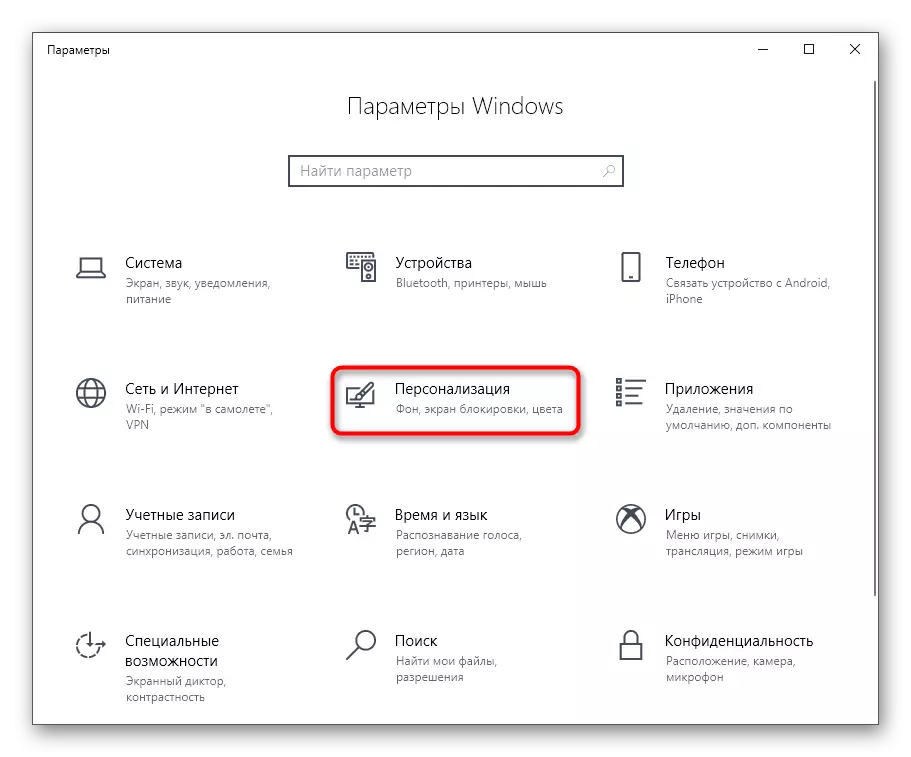


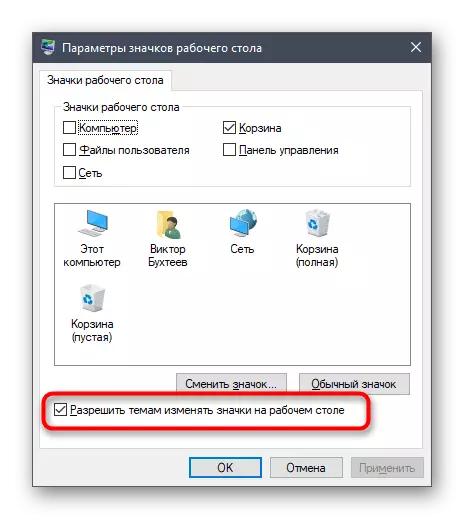
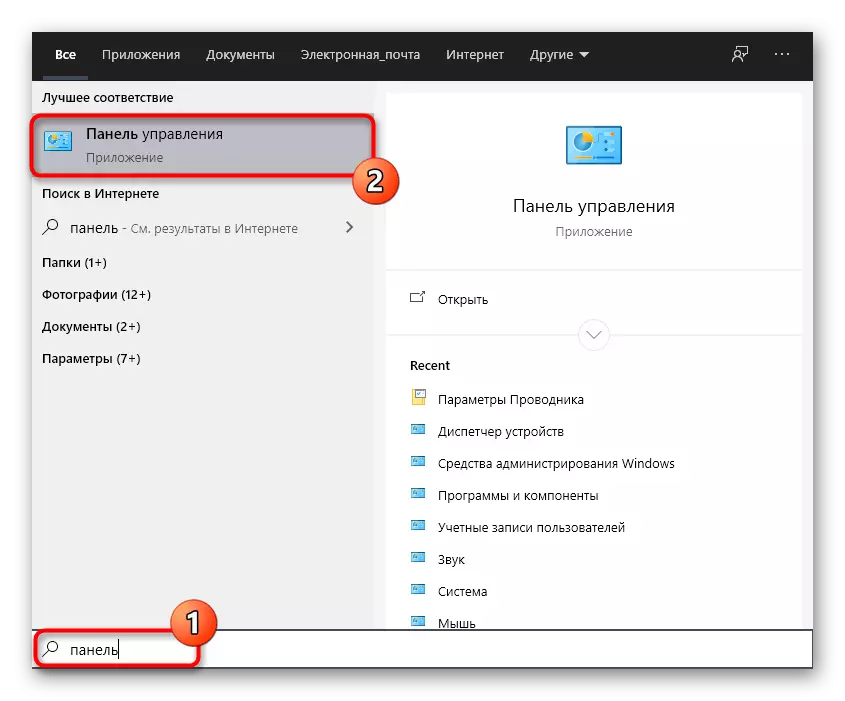



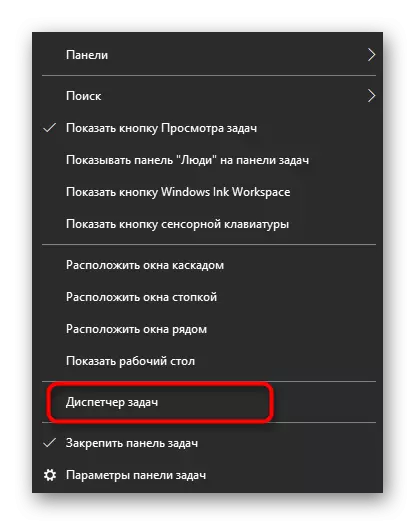

Ankehitriny, ny fampifangaroana amin'ny alàlan'ny OneDrive dia mbola ho mavitrika, fa amin'ny fotoana iray mampandrenesina ny sary ho an'ny kisary sy ny lahatahiry dia tsy hiseho intsony. Raha tsy manampy ny "mpikaroka" dia tsy manampy, mamorona fivoriana vaovao amin'ny rafitra fandidiana, mamerina ny solosaina. Ka ny fiovana rehetra dia hihatra.
Fomba 3: Mampihena ny snandronization amin'ny OneDrive
Ny fomba farany amin'ny lahatsoratra ankehitriny dia hifanaraka amin'ireo mpampiasa izay liana amin'ny fanilihana tanteraka amin'ny OneDrive. Araka izany, aorian'ity fomba ity, ny ticks maitso akaikin'ny rakitra dia hanjavona mandeha ho azy.
- Mitadiava ny kisary Onedrive eo amin'ny tamboho ary tsindrio eo amin'ny ilany havanana.
- Ao amin'ny menio kontekta izay miseho, safidio ny "tarehimarika".
- Mandehana any amin'ny tabilao kaonty.
- Kitiho ny bokotra "Safidio".
- Esory ny boaty ao amin'ny desktop sy ny toerana hafa izay tianao hampiato ny fampiatoana.
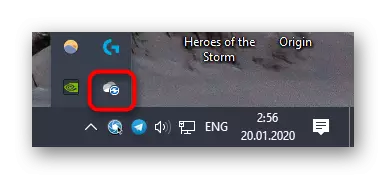


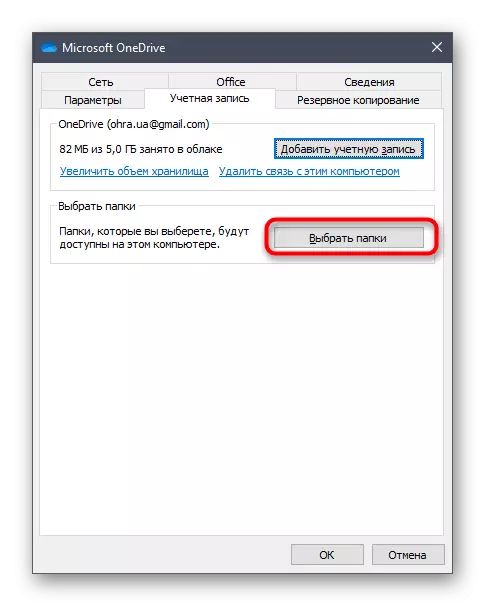
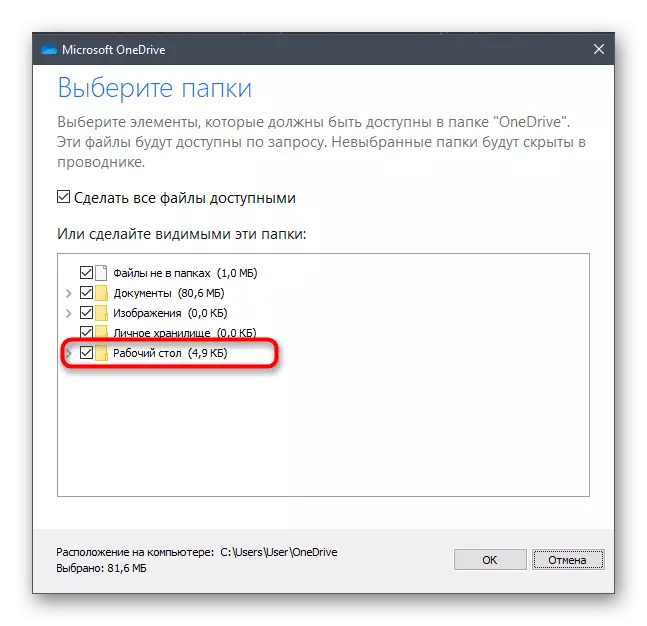
Ankehitriny dia natolony ny hanombohana ny solosaina na ny "mpitarika" satria naseho tao amin'ny fomba teo aloha.
Androany izahay dia niatrika ny fahatongavan'ilay kitay maitso teo akaikin'ny kisary teo amin'ny desktop tamin'ny Windows 10. Efa zatra ny fomba telo izay ahafahanao manala ireo sary masina ireo. Ampiasao ny torolàlana mety hiatrehana ilay asa.
